Primer acceso a Intune
Hola a todos
Vamos a seguir con los artículos de Intune viendo cómo será nuestro primer acceso.
Tras habernos registrado nos validaremos por primera vez en el entorno de Intune.
Inicialmente deberemos usar el usuario y contraseña que hemos tenido que dar durante el registro.
Además Microsoft nos mandará un correo similar al siguiente:
En este correo podremos ver datos como el nombre de usuario, el identificador, la organización con la que nos hemos inscrito y el periodo de vigencia de nuestra suscripción, además se proporciona un enlace directo a la suscripción.
Posteriormente podremos acceder a esta consola de administración a través de la siguiente URL:
https://admin.manage.microsoft.com/
Al acceder a la cuenta de Intune se mostrará un mensaje emergente en el que se dice “No pierda acceso a su cuenta”, pasado un momento se mostrará una ventana en la que tendremos que proporcionar una serie de datos.
El propósito de esta ventana es poder proporcionar un medio de contacto por el que Microsoft pueda devolvernos el acceso a nuestra cuenta en caso de haberlo perdido, de la misma manera que lo hacen otros fabricantes como Google.
Los datos que tenemos que proporcionar son los siguientes datos:
Código de país: En nuestro caso España.
Número de teléfono móvil: El código de área se rellena automáticamente al rellenar el campo “Código de país”.
Podemos marcar el checkbox “Mi teléfono no recibe mensajes de texto” para que Microsoft no se comunique con nosotros por este medio.
Por último proporcionaremos una cuenta de correo de contacto.
Una vez cumplimentados los datos deberemos hacer clic en “Guardar y continuar”.
Por fin podremos ver el primer acceso a la consola de Intune y lo que más nos llama la atención, o al menos a mi, es que en la parte superior izquierdo de la ventana, justo bajo el logo de Windows Intune podemos ver un mensaje en el que se dice “Una de las suscripciones de evaluación expira en 29 días – Comprar ahora”. Este mensaje, como es lógico solo se verá en caso de ser una cuenta de prueba e irá decrementandose hasta el momento de la expiración.
Por fin nos encontraremos en el frontal de Windows Intune.
En principio nos dejará en la sección de “Administrador” y dentro de esta sección en la pestaña “Descripción general de administrador”.
A partir de aquí ya podremos comenzar a configurar nuestro entorno de trabajo, a incluir máquinas administradas y a desplegar programas, parches, etc.
En los siguientes artículos seguiremos hablando de Intune.
Espero que os sea útil.
Un saludo
Did you enjoy this post? Why not leave a comment below and continue the conversation, or subscribe to my feed and get articles like this delivered automatically to your feed reader.


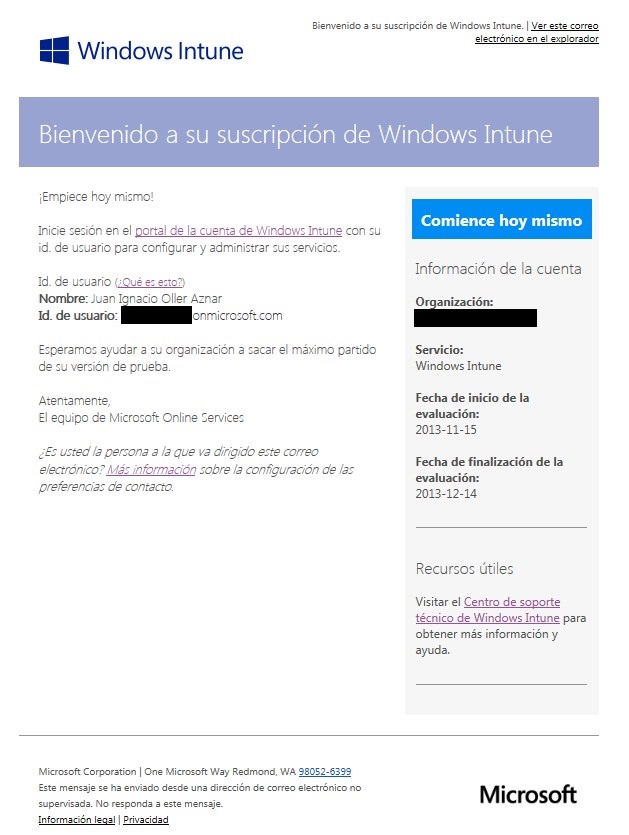
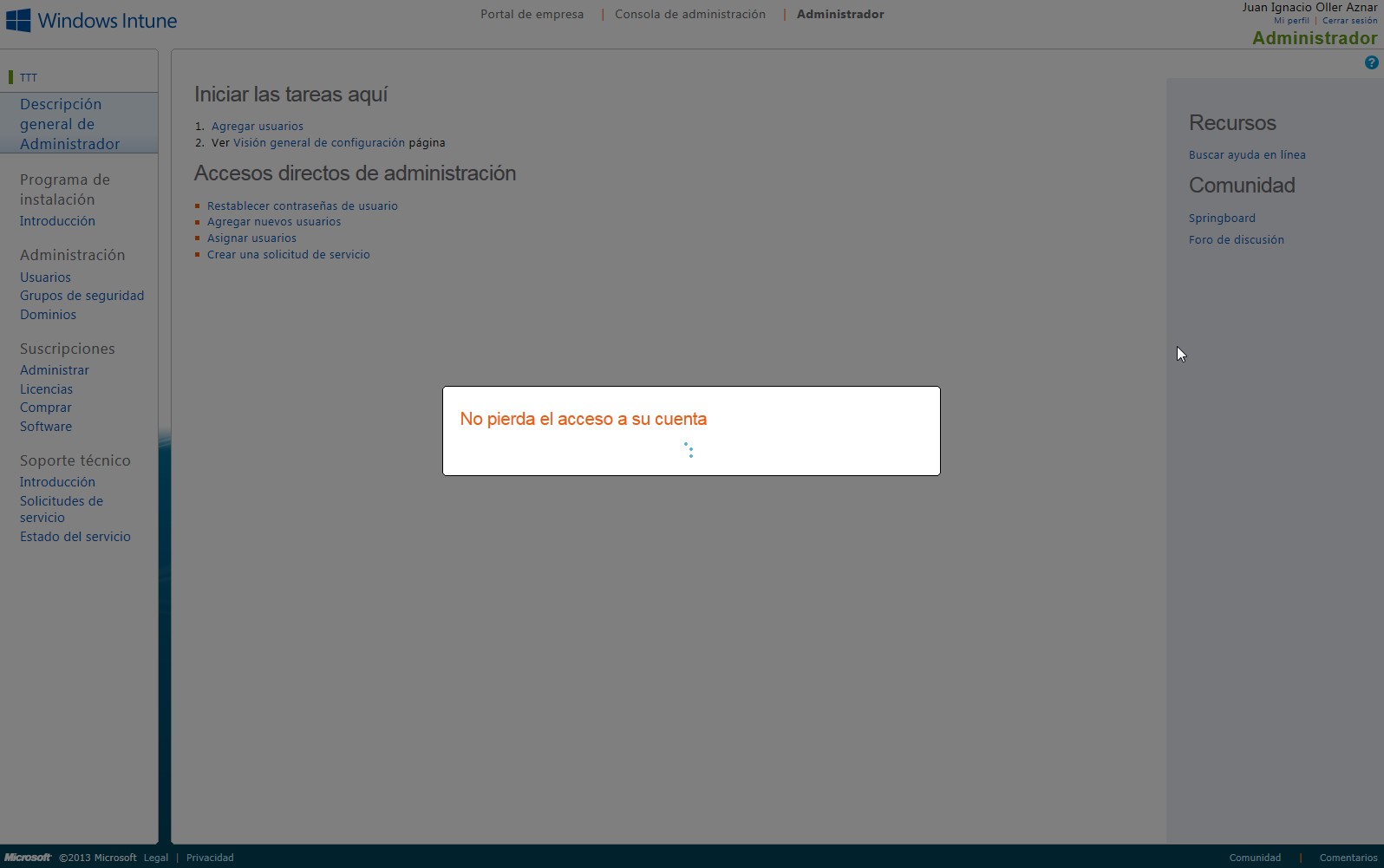
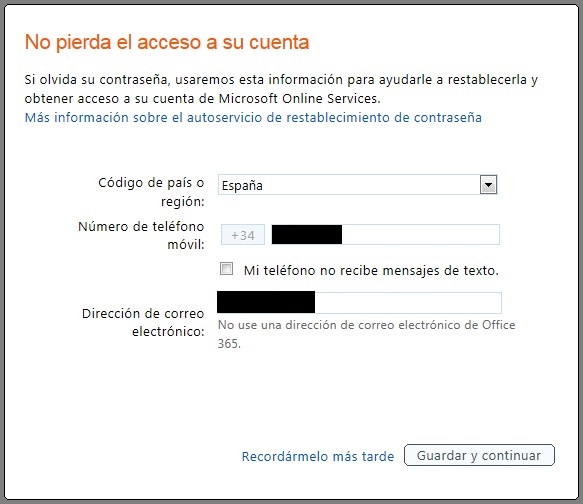

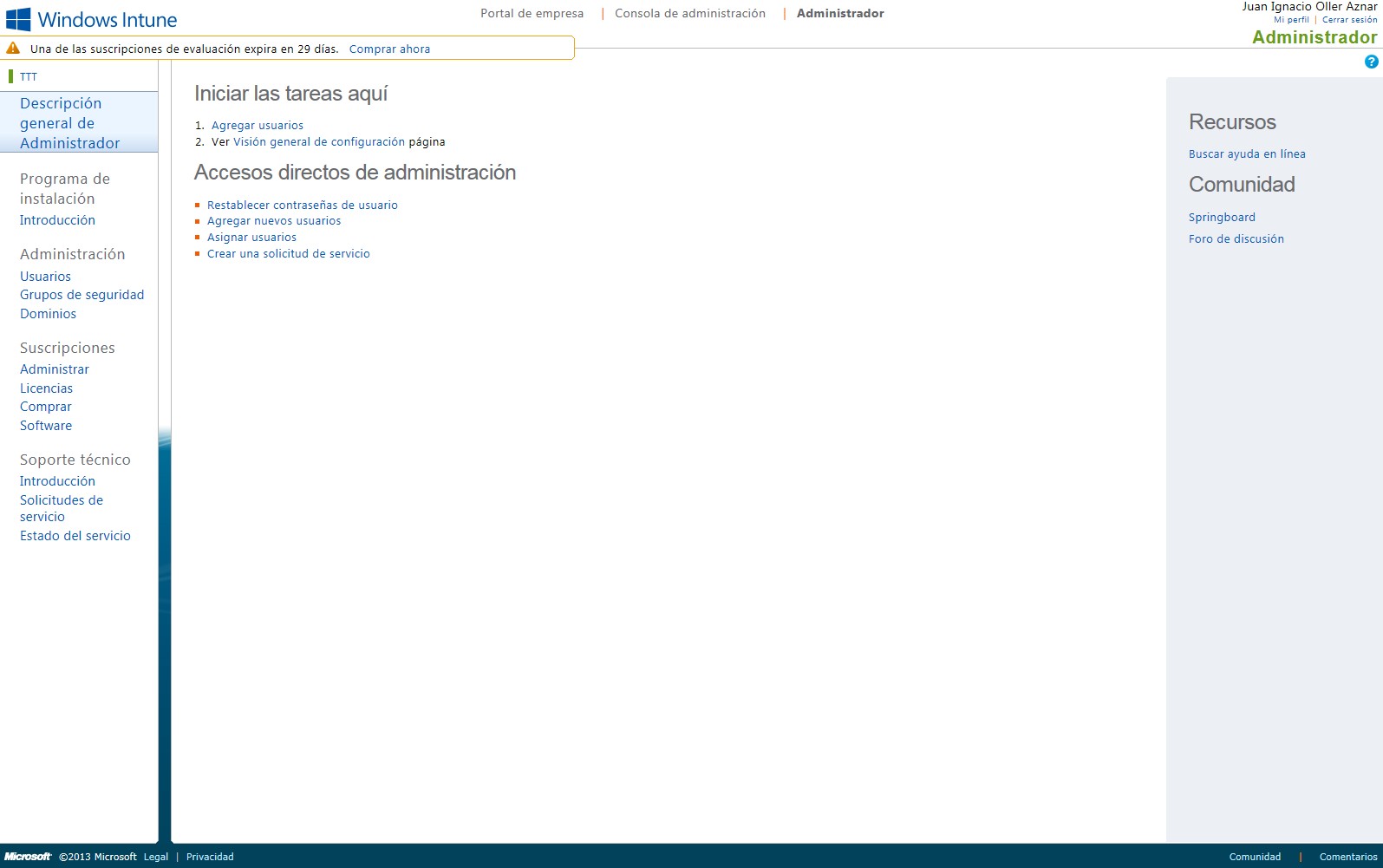


Comments
No comments yet.
Leave a comment